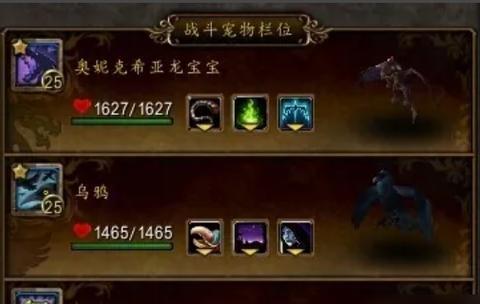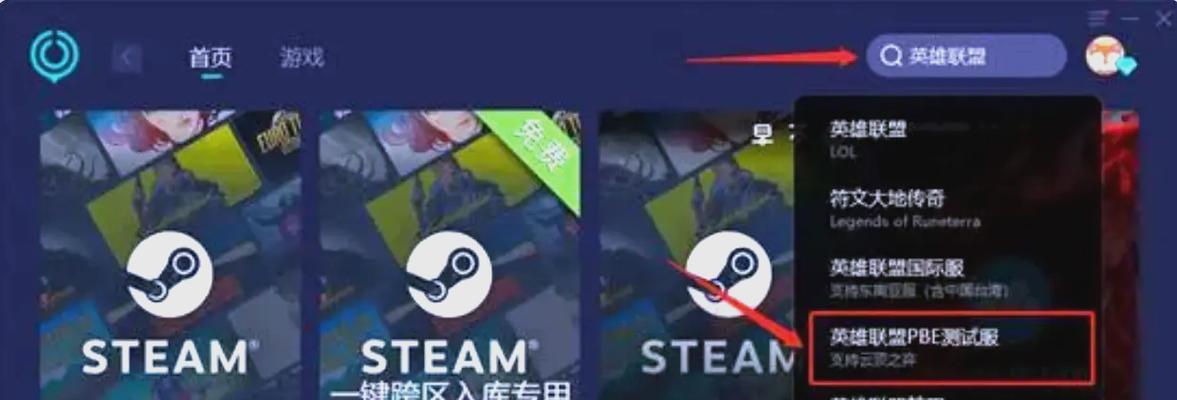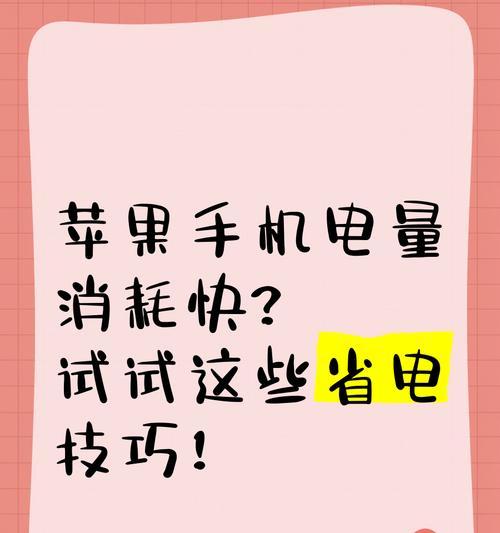如何修改wifi密码和名字?步骤是什么?
现在,WiFi已成为生活中不可或缺的一部分,但是对于很多人来说,修改WiFi密码和名称还是一个困扰。本文将为大家提供一份简单易懂的教程,帮助大家轻松上手。
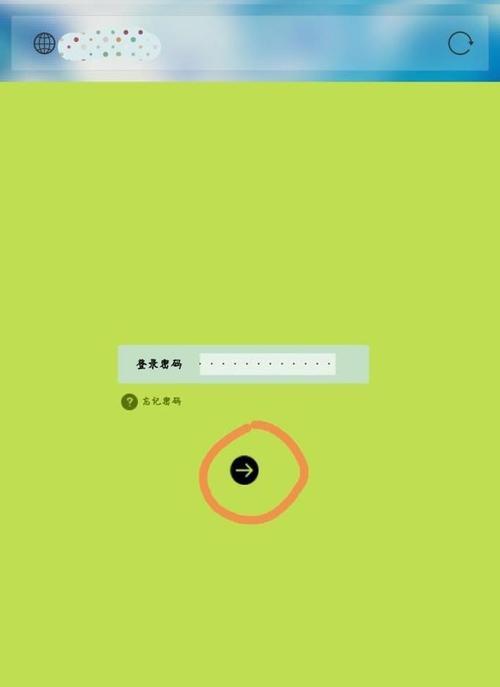
一、打开浏览器
在计算机或手机上打开浏览器,进入路由器管理界面。
二、输入地址
在浏览器中输入路由器的IP地址,在地址栏中回车即可。
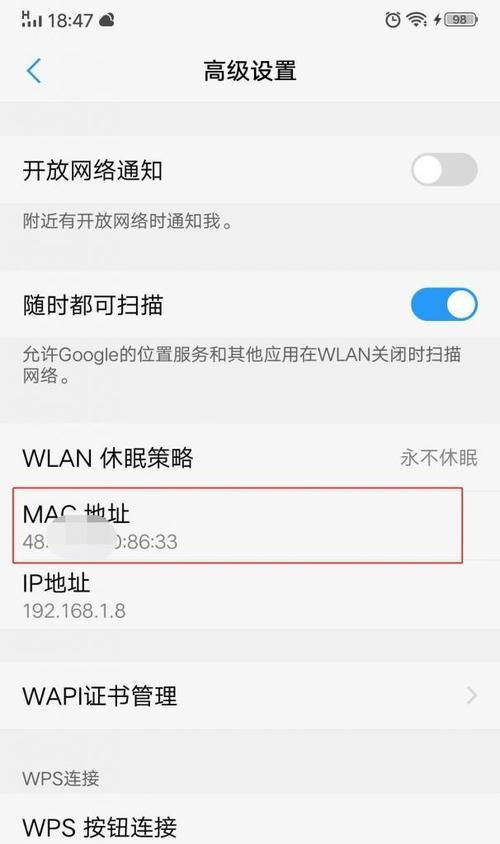
三、输入用户名和密码
在出现的登录界面中输入自己的用户名和密码,如果没有更改过,则默认为“admin”。
四、找到WiFi设置选项
登录成功后,在管理界面中找到“无线设置”或“WiFi设置”选项,点击进入。
五、修改WiFi名称
在无线设置界面中,找到WiFi名称(SSID)选项,点击后即可修改名称。请注意,不要在名称中包含个人信息或敏感信息。
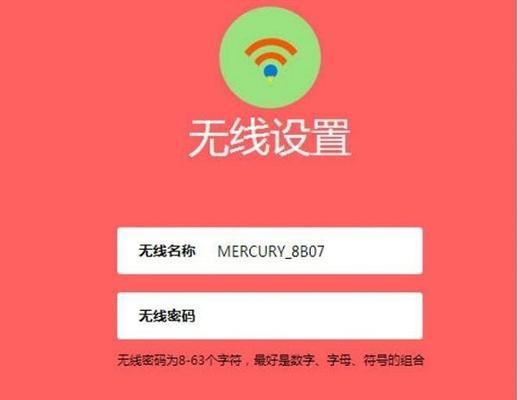
六、修改WiFi密码
在无线设置界面中,找到WiFi密码(PSK)选项,点击后即可修改密码。建议使用复杂的密码,并定期更换以增强安全性。
七、修改加密方式
如果需要修改WiFi的加密方式,可以在无线设置界面中找到加密方式选项进行修改。建议选择WPA2-PSK加密方式以增强安全性。
八、选择WiFi信道
在无线设置界面中,找到WiFi信道选项进行选择。建议选择信号强度较弱的信道以避免干扰。
九、保存更改
修改完毕后,记得点击保存按钮保存更改。
十、连接新WiFi网络
如果修改了WiFi名称和密码,则需要重新连接新的WiFi网络。
十一、在手机上修改WiFi密码
如果需要在手机上修改WiFi密码,可以通过打开手机WiFi连接设置,选择对应WiFi网络后,进入修改密码界面进行修改。
十二、在电脑上查看WiFi密码
如果需要在电脑上查看WiFi密码,可以通过打开电脑的命令提示符,输入“netshwlanshowprofile”,然后选择对应的WiFi网络进行查看。
十三、定期更换密码
为了增强WiFi网络的安全性,建议定期更换WiFi密码。
十四、注意保护个人信息
在修改WiFi名称时,不要包含个人信息或敏感信息,以免造成不必要的麻烦。
十五、
通过本文的教程,相信大家已经学会了如何在WiFi上修改密码和名称。在使用WiFi时,记得定期更换密码和加强网络安全,保护个人信息。
版权声明:本文内容由互联网用户自发贡献,该文观点仅代表作者本人。本站仅提供信息存储空间服务,不拥有所有权,不承担相关法律责任。如发现本站有涉嫌抄袭侵权/违法违规的内容, 请发送邮件至 3561739510@qq.com 举报,一经查实,本站将立刻删除。
关键词:wifi
- 柔软通透音箱的使用方法是什么?
- 手机壳上的两孔并列摄像头有何用途?是什么意思?
- 英雄联盟带刀的龙皮肤叫什么?这款皮肤有什么特别之处?
- 神火装备获取途径是什么?如何快速集齐?
- 英雄联盟对线技巧有哪些?如何在对线中取得优势?
- 英雄联盟画面缩小问题如何解决?
- 烽火hg-680机顶盒网络连接步骤是什么?
- 机顶盒安装后如何调整电视清晰度?有哪些步骤?
- 魔兽世界钓鱼卡鲁亚克声望获取方法是什么?声望提升的常见问题有哪些?
- 飞美格智能手表充电方法?充电时间多久?
妙招大全最热文章
- 《和平精英捏脸在哪里打开?》(探寻和平精英中捏脸功能的解锁地点)
- FPS从100多突然变低到10几,如何解决?(应对突降FPS,提高游戏体验)
- Win10虚拟内存设置多少合适16G(优化系统性能的关键设置)
- 笔记本电脑开机黑屏没反应怎么办?如何快速诊断和解决?
- 绕过苹果手机ID锁的激活工具推荐(寻找解决方案,解除苹果手机ID锁限制)
- Win7系统进入BIOS设置界面方法详解(快速、简单的进入BIOS设置界面)
- 微信好友转移教程——快速搬迁至新微信号(告别老号)
- 手机突然黑屏无法开机的原因及解决方法(手机黑屏无反应)
- B站电脑端视频缓存方法详解(教你轻松将B站视频保存到本地)
- 申请电子邮箱的详细流程(一步步教你申请自己的电子邮箱)
- 最新文章
-
- 魔兽前后对比怎么调整?有哪些设置和调整方法?
- 彩虹热水器排空气的正确方法是什么?操作步骤复杂吗?
- 魔兽世界80级后如何刷坐骑?刷坐骑的效率提升技巧有哪些?
- 热水器喷水后漏电的原因是什么?
- 机顶盒架子的正确安装方法是什么?安装过程中需要注意什么?
- aruba501配置方法是什么?如何增强wifi信号?
- 英雄联盟4蚁人战斗技巧是什么?
- 通用热水器气管安装步骤是什么?
- 洛克王国如何捕捉石魔宠物?捕捉石魔的技巧有哪些?
- 辐射4中如何设置全屏窗口模式?
- 英雄联盟螳螂升到16级攻略?快速升级技巧有哪些?
- 杰斯的水晶如何使用?在英雄联盟中有什么作用?
- 王者荣耀手机端下载流程是什么?
- 创新音箱2.0设置方法有哪些?
- 王者荣耀频繁闪退怎么办?
- 热门文章
-
- 电瓶充电器50hz的功率是多少?如何计算充电器的功率?
- 热水器风压问题的常见原因是什么?
- 英雄联盟频繁掉线是什么原因?如何解决掉线问题?
- 英雄联盟上分能达到什么程度?
- 魔兽11.0怎么洗掉美化?美化效果的移除方法和步骤是什么?
- 王者荣耀玩不好的解决方法是什么?如何提高游戏技能?
- 如何保护服务器密码安全?电脑密码保护措施有哪些?
- 志高充电器的正确使用方法是什么?使用志高充电器有哪些注意事项?
- 华为电脑清理数据垃圾的方法是什么?如何定期维护?
- 英雄联盟挂机在卧室中如何设置?
- 斜向上的音箱调整方法是什么?
- 华为平板11.5s如何切换到电脑模式?切换步骤是什么?
- 内置充电器为何无法工作?可能的原因有哪些?
- 智能安防监控网关的设置步骤是什么?
- 音箱喇叭损坏如何修理?修理步骤和注意事项是什么?
- 热门tag
- 标签列表
- 友情链接